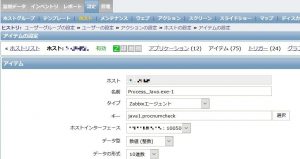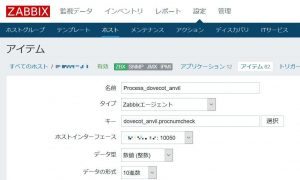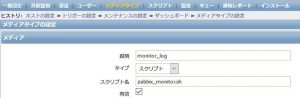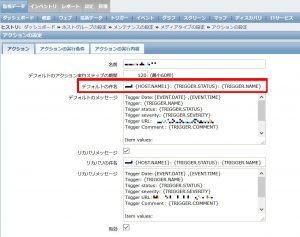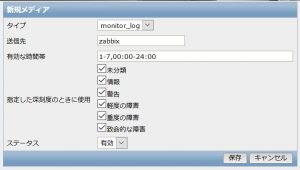LinuxOSにパッケージをインストールする際に、ハードウェア都合によるアーキテクチャの仕様により、パッケージがリポジトリに公開されておらず、インストールできないケースがあります。この場合、ソースをコンパイルしてインストールすることで解決できることがありますので、実際にZabbixAgentで実施した手順を公開します。
環境
H/W:OpenBlocks A6
アーキテクチャ:armel
OS:Debian 7.11(Wheezy)
要件:armelアーキテクチャのOSにZabbixAgentをインストールする
# groupadd zabbix # useradd -g zabbix zabbix # apt-get install gcc # wget https://cdn.zabbix.com/zabbix/sources/stable/3.0/zabbix-3.0.31.tar.gz (実際に必要なバージョンを指定してください) # tar -zxvf zabbix-3.0.31.tar.gz # cd zabbix-3.0.31 # ./configure --enable-agent # make install
※confはZabbixデフォルトの/etc/zabbix/配下に配置したいところですが、ソースのデフォルトが/usr/local/etc/になっていたため、ソースのデフォルトを優先しました。
# cp /usr/local/etc/zabbix_agentd.conf{,.org}
# vi /usr/local/etc/zabbix_agentd.conf
PidFile=/var/run/zabbix/zabbix_agentd.pid
LogFile=/var/log/zabbix/zabbix_agentd.log
Server=xxx.xxx.xxx.xxx
# mkdir /var/log/zabbix
# chown -R zabbix:zabbix /var/log/zabbix
# cp -p /etc/init.d/zabbix-agent{,.org}
# cp zabbix-3.0.31/misc/init.d/debian/zabbix-agent /etc/init.d/
# vi /etc/init.d/zabbix-agent
#PID=/tmp/$NAME.pid
PID=/var/run/zabbix/$NAME.pid
# /etc/init.d/zabbix-agent start
以上